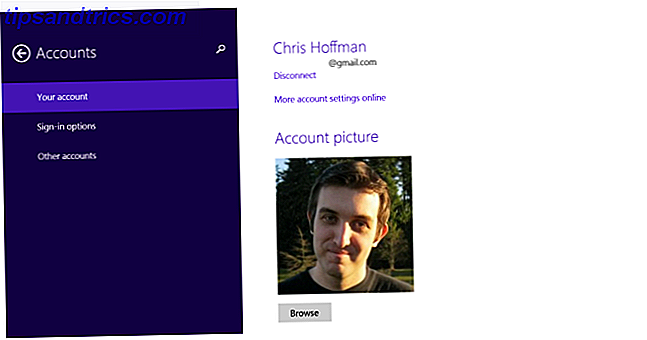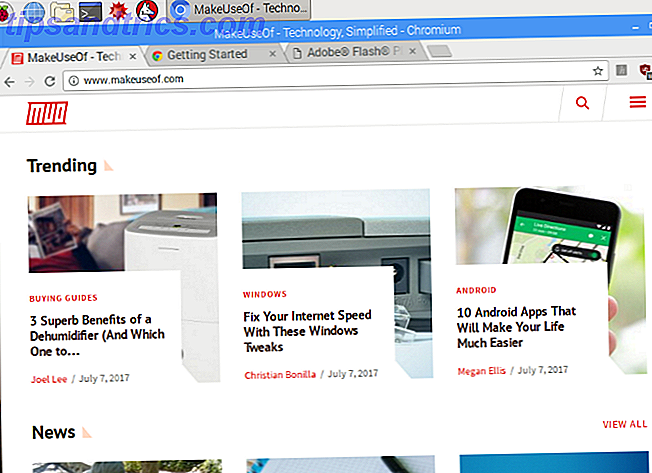
La Raspberry Pi es una pequeña computadora increíble, cuyas capacidades no dejarán de aumentar. Como tal, debes asegurarte de tener las mejores aplicaciones instaladas en él. Si estás ejecutando Raspbian Jessie 5 maneras Nueva Raspbian Jessie hace Raspberry Pi aún más fácil de usar 5 maneras Nueva Raspbian Jessie hace Raspberry Pi aún más fácil de usar Tras el lanzamiento de Debian Jessie en julio, la comunidad Raspberry Pi ha sido bendecida con un nuevo lanzamiento de la variante Raspbian, basada en la distribución "principal". Lea más u otro sistema operativo Linux en la Raspberry Pi, estas son las 10 mejores aplicaciones que realmente necesita tener instaladas.
Si te gusta el sonido de ellos, simplemente sigue las instrucciones en cada sección para instalar las aplicaciones en tu Raspberry Pi.
1. Cromo
Comenzaremos aquí, con el navegador que solo necesita tener instalado en su Raspberry Pi. Gracias a Chromium, ahora hay compatibilidad con el complemento de Pepper Flash, que permite disfrutar de juegos Flash, sitios web, transmisión y más.
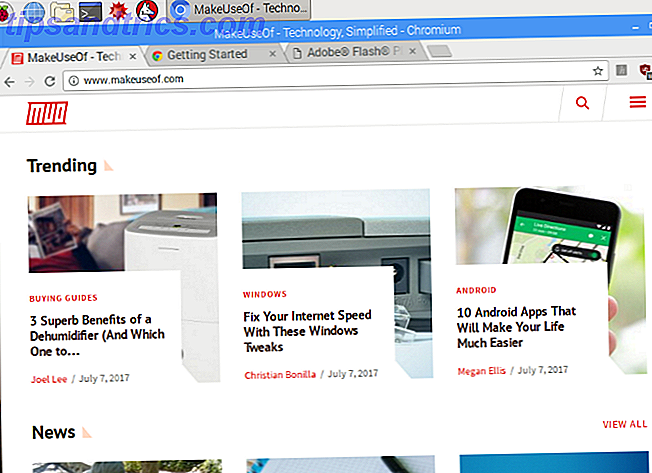
Debido a la estrecha relación de Chromium con Google Chrome, muchos complementos de Chrome son compatibles, aunque el hardware de Pi restringe el uso intensivo. ¡Así que evita tener demasiadas pestañas abiertas! Para minimizar aún más el uso de recursos de su Raspberry Pi, Chromium tiene la extensión uBlock Origin preinstalada. Esto protege su navegación de ventanas emergentes y anuncios que usan muchos recursos.
A diferencia de las otras aplicaciones en esta lista, Chromium viene preinstalado con Raspbian Upgrade Raspbian OS Raspbian con el entorno de escritorio PIXEL Actualización Raspberry OS de Raspberry Pi con el entorno de escritorio PIXEL Desde su lanzamiento en 2012, el sistema operativo Raspberry Pi de Raspbian ha tenido un algunas revisiones, pero el entorno de escritorio se mantuvo prácticamente igual. Pixel cambia eso. Lee mas . Pero solo las versiones más recientes. Por lo tanto, si no ha actualizado Raspbian recientemente, haga una copia de seguridad de sus datos personales (imágenes, documentos, programación guardada), ejecute una actualización y actualización completa:
sudo apt-get update sudo apt-get upgrade Espere mientras su Pi se actualiza, y cuando todo haya terminado y haya reiniciado la computadora, debería ver una copia de trabajo de Chromium en el menú.
2. Gestor de paquetes Synaptic
Es bastante fácil instalar software a través de la línea de comandos, y Raspbian tiene su propia herramienta para agregar / quitar software impulsada por el mouse ... pero ¿y si estás buscando algo más expansivo?
A diferencia de la herramienta nativa, Synaptic tiene software agrupado en categorías más específicas, que le ayudan a encontrar las herramientas que necesita. Además, Synaptic (que es uno de los varios gestores de paquetes Linux comparados con las tiendas de aplicaciones de Linux: ¿Cuál es el adecuado para usted?) Comparativas de aplicaciones Linux comparadas: ¿Cuál es el adecuado para usted? Los usuarios de Windows están siendo guiados a una tienda de aplicaciones. uno por un tiempo. Linux, por su parte, ha tenido una experiencia de estilo de tienda de aplicaciones durante años, pero ¿cuál es el adecuado para usted? Lea más) también puede asegurar que las aplicaciones instaladas en su Pi sean las versiones más actualizadas . Todo lo que necesita hacer es hacer clic en Volver a cargar y luego Aplicar para ejecutar las actualizaciones.

Además de una mejor interfaz de usuario que Add / Remote Software, Synaptic descargará automáticamente el software adicional que requiere la aplicación que está instalando. En resumen, es superior, ¿por qué no usarlo?
Puede instalar Synaptic Package Manager en Raspbian con:
sudo apt-get install synaptic Una vez instalado, puede ejecutarlo con un comando bash:
gksudo synaptic O abriéndolo desde la sección Preferencias del menú del escritorio.
3. Jugador VLC
En 2013, cuando se lanzó por primera vez la Raspberry Pi, la idea de reproducir todo menos 480p de video era risible. La unidad de primera generación simplemente no era capaz de un uso concertado de los recursos del sistema para la reproducción de video.

En estos días, con Raspberry Pi 3 Cómo actualizar a una Raspberry Pi 3 Cómo actualizar a una Raspberry Pi 3 La actualización de una Pi más vieja a la nueva Pi 3 es casi tan simple como intercambiar la tarjeta microSD. Casi, pero no del todo. Esto es lo que debes hacer primero. Leer más, las cosas son diferentes. El video y el audio se pueden reproducir en la Raspberry Pi, gracias a VLC Player, una aplicación que puedes reconocer. En resumen, VLC Player reproducirá cualquier formato multimedia y tiene la capacidad de funciones adicionales, como la captura de video de escritorio, la descarga de videos de YouTube y la conversión de archivos. La abrumadora mayoría de las asombrosas características de VLC Player 7 Funciones Top Secret de The Free VLC Media Player 7 Funciones Top Secret de The Free VLC Media Player Que VLC prácticamente reproduce todo lo que lanzas es una noticia antigua. También es un genio de los medios cuando se trata de otras cosas además de reproducir películas. Miramos algunos de ... Leer más se ejecutará en la Raspberry Pi.
Instalar VLC Player en su Raspberry Pi también puede convertir la computadora en un cliente de medios. ¡Siempre y cuando tenga sus medios almacenados en otra computadora o almacenamiento de red, VLC Player se puede usar para navegar y transmitir contenido a través de su red local!
Encontrará la opción de instalar VLC Player en Preferencias> Agregar / Quitar software .
4. USB sobre IP
Una aplicación muy útil que puede ahorrar una gran cantidad de dispositivos USB de eliminación y conexión, USB sobre IP se puede instalar en su Pi, así como en cualquier escritorio de Windows o Linux (consulte usbip.sourceforge.net para obtener más información). Su uso principal es permitirle acceder a datos en unidades USB almacenadas en otro hardware. Entonces, por ejemplo, es posible que desee acceder a las fotos en la tarjeta SD en el lector de tarjetas USB en su PC de escritorio. Con USB Over IP instalado en ambos dispositivos en red, esto se hace mucho más conveniente.
Una vez instalado desde Sourceforge, ejecute los siguientes comandos en la Terminal:
sudo modprobe usbip-core sudo modprobe usbip-host sudo usbip -D (Estos comandos también se pueden ejecutar en el cuadro remoto de Linux a través de SSH Configuración de su Raspberry Pi para uso sin cabeza con SSH Configuración de su Raspberry Pi para uso sin cabeza con SSH Raspberry Pi puede aceptar comandos SSH cuando está conectado a una red local (ya sea Ethernet o Wi-Fi), lo que le permite configurarlo fácilmente. Los beneficios de SSH van más allá de alterar el examen diario ... Lea más).

Después de conectar la unidad USB al dispositivo remoto, use este comando para encontrar su ID:
usbip list -l Con la ID de BUS encontrada, puede vincularla a su Pi con:
sudo usbip --debug bind -b [BUS_ID] USB sobre IP ahora está listo para usar. Tenga en cuenta que los datos enviados a través de USB sobre IP no están encriptados (nuestro explicador de encriptación ¿Cómo funciona el cifrado y es realmente seguro? ¿Cómo funciona el cifrado? ¿Es realmente seguro? Leer más debería ayudarlo a comprender esto), así que no lo haga Úselo en una red abierta. Además, recuerda deshabilitarlo cuando hayas terminado.
5. DOSBox
El Raspberry Pi está corto de juegos. Casi no sorprende que un dispositivo lanzado ayude a los niños (y adultos) a mejorar la programación. Aunque se han creado muchos juegos de homebrew, los títulos de la corriente principal son pocos y distantes entre sí, más allá de Minecraft Pi.
Afortunadamente, la Raspberry Pi puede manejar la emulación. Anteriormente hemos analizado cómo se puede usar como una estación de juego retro compacta Retro Gaming en estilo con RecalBox para Raspberry Pi Retro Gaming en estilo Con RecalBox para Raspberry Pi RecalBox reúne emuladores clásicos con una fantástica interfaz de usuario unificada que hace elegir juegos y configurar tus controladores fácilmente. Lea más, pero si prefiere juegos de PC clásicos, eche un vistazo a DOSBox.

Capaz de ejecutar juegos y aplicaciones por igual, DOSBox es fácil de usar y te permite jugar juegos lanzados para MS-DOS durante los años 80 y 90. Para instalar DOSBox en Raspberry Pi, abra Preferencias> Agregar / Quitar software y búsquelo. Una vez instalado, vaya a su directorio de inicio y cree una nueva carpeta, dosgames . Aquí es donde debe guardar los contenidos extraídos de los juegos descargados en, listos para usarlos.
DOSBox en sí mismo se puede iniciar desde Menú> Aplicaciones> Juegos> Emulador de DOSBox . Consulte nuestra guía para usar DOSBox para obtener ayuda sobre cómo configurar la aplicación y encontrar e instalar juegos.
6. Arduino IDE
Si está planeando (o ya tiene) emparejar su Raspberry Pi con un Arduino para divertirse un poco, necesitará Arduino IDE (Integrated Development Environment). El IDE simplifica la escritura y carga de código en cualquier Arduino conectado a través de USB a su Raspberry Pi (sin embargo, algunos tableros son inalámbricos).

Puede instalar Arduino IDE en su Pi vía Preferencias> Agregar / Quitar Software . Una vez instalado, inicie desde Aplicaciones> Programación> Arduino IDE . Use el menú Herramientas> Tarjetas para seleccionar el modelo Arduino correcto (Arduino Uno y sus clones están seleccionados por defecto).
Desde aquí, puede verificar Archivo> Ejemplos para ver algunos ejemplos de scripts útiles para Arduino, o ampliar sus capacidades a través de nuevas bibliotecas. Encontrará información sobre estos en www.arduino.cc/en/Reference/Libraries. Mientras tanto, nuestra guía detallada de Arduino Comenzar con Arduino: una guía para principiantes Comenzar con Arduino: una guía para principiantes Arduino es una plataforma de creación de prototipos de electrónica de código abierto basada en hardware y software flexible y fácil de usar. Está dirigido a artistas, diseñadores, aficionados y cualquier persona interesada en crear objetos o entornos interactivos. Leer más lo ayudará a comenzar.
7. Guake
Si usted es nuevo en Linux (a través del sistema operativo predeterminado de la Raspberry Pi) o si está acostumbrado, usar la Terminal puede ser un problema. No importa si no está familiarizado con las líneas de comando o si solo quiere ver qué está sucediendo en otro lugar en el escritorio. La aplicación Terminal por defecto es difícil de apreciar.

Entonces, ¿qué pasa con un reemplazo? Entre las mejores opciones está Guake, un emulador de terminal de estilo Quake mucho más bonito que se puede instalar a través de la interfaz Agregar / Quitar software . Después de la instalación, lo encontrará en Aplicaciones> Herramientas del sistema> Guake . Una vez que vea la notificación de que Guake se está ejecutando, toque F12 para convocarlo. Guake se desplegará desde la parte superior de la pantalla cuando se llame.
Por defecto, Guake tiene una ventana semitransparente, que le permite ver lo que está sucediendo en otro lugar en el escritorio. También puede hacer clic con el botón derecho dentro de la ventana de Guake para modificar las Preferencias, lo que incluye ajustar la apariencia.
Otros reemplazos de emuladores de terminal 5 Alternativas de terminal a aplicaciones de escritorio de Linux 5 Alternativas de terminal a aplicaciones de escritorio de Linux El terminal de Linux es bastante desalentador y muchos solo lo usan cuando es necesario. Pero en realidad puede ser muy útil. Estas cinco aplicaciones basadas en terminales le muestran lo útil que puede ser. Leer más también están disponibles para Linux. Algunos de los cuales se ejecutan en la Raspberry Pi, por lo que puede probar estos si Guake no le conviene.
8. Diluvio
Lo primero es lo primero: Deluge es un cliente de BitTorrent. Esto no significa que sea ilegal; BitTorrent en sí mismo no es ilegal. Por el contrario, el uso indebido de la tecnología de red de igual a igual para descargar películas y juegos protegidos por derechos de autor es ilegal. Por ejemplo, muchos sistemas operativos Linux se pueden descargar a través de BitTorrent. Esta disposición reduce la sobrecarga en el alojamiento de la distribución en un servidor dedicado. Nuestra guía de BitTorrent 8 Usos legales de BitTorrent: Te sorprenderían 8 Usos legales de BitTorrent: te sorprendería Al igual que HTTP, que tu navegador utiliza para comunicarse con sitios web, BitTorrent es solo un protocolo. Puede usar su navegador para descargar contenido pirateado, del mismo modo que podría usar un cliente BitTorrent para descargar pirateados ... Leer más explica esto con más detalle.

¿Por qué necesitarías un cliente BitTorrent en tu Raspberry Pi? Bueno, depende de cómo uses la computadora. Si lo utiliza como un repositorio para sus propios datos, entonces Deluge puede emplearse como un medio para descargar datos de su Pi desde otra ubicación. Los detalles completos sobre cómo esto se pueden encontrar en Deluge Wiki.
Encontrará Diluvio en Preferencias> Agregar / Quitar software . Si desea usar la aplicación de torrente en modo sin cabeza, conéctese mediante SSH y ejecute:
sudo apt-get install deluged deluge-console python-mako deluge-web Una vez hecho esto, Deluge estará listo para funcionar. Los usuarios de escritorio de Pi pueden iniciarlo en Menú> internet .
9. Uploader de DropBox
Frustrante para los usuarios de Raspberry Pi, no hay un cliente de Dropbox disponible. Si bien puedes acceder a la popular solución de almacenamiento en la nube a través del navegador Chromium (y hay alternativas disponibles), un útil script de línea de comando podría venir a tu rescate.
Creado por Andrea Fabrizi, este se puede instalar a través de la Terminal (o de forma remota a través de SSH Configuración de su Raspberry Pi para uso sin cabeza con SSH Configuración de su Raspberry Pi para uso sin cabeza con SSH Raspberry Pi puede aceptar comandos SSH cuando está conectado a una red local (ya sea por Ethernet o Wi-Fi), lo que le permite configurarlo fácilmente. Los beneficios de SSH van más allá de alterar la proyección diaria ... Leer más) con:
git clone https://github.com/andreafabrizi/Dropbox-Uploader.git Una vez que el archivo GIT se haya descargado, haga el script ejecutable y ejecútelo:
cd Dropbox-Uploader sudo chmod +x dropbox_uploader.sh sudo ./dropbox_uploader.sh Luego se le pedirá que ingrese una clave única. Aquí es donde las cosas se complican un poco.

- Visita www.dropbox.com/developers e inicia sesión con tu cuenta de Dropbox.
- Haz clic en Crear tu aplicación, selecciona la API de Dropbox y Dropbox completo, luego dale a la aplicación un nombre único ("pi-sync" precedido por tus iniciales, por ejemplo) y acepta los Términos y condiciones.
- Haga clic en Crear aplicación para continuar y luego copie la clave de la aplicación y las cadenas secretas de la aplicación.
- Copie la clave en la ventana de la Terminal donde se le solicite, y podrá cargar sus archivos en Dropbox.
Use comandos formateados de esta manera:
sudo ./dropbox_uploader.sh upload /home/pi/screenplay.odt /docs/screenplay.odt Para resumir, este comando llama al script de carga de Dropbox, utiliza el comando "cargar" y sincroniza el screenplay.odt desde su ubicación en el Pi a una nueva ubicación en el directorio "docs" en Dropbox.
10. Copiadora de tarjetas SD
Finalmente, ¿qué aplicación podría ser más útil para un usuario Raspberry Pi que una utilidad para copiar tarjetas SD? Después de todo, no hay un sistema operativo con la tarjeta SD (a menos que lo hayas omitido para usar un dispositivo USB) Cómo hacer una Raspberry Pi 3 Arrancar desde USB Cómo hacer una Raspberry Pi 3 Arrancar desde USB La Raspberry Pi es una pieza versátil, capaz de una amplia gama de tareas. Pero tiene un defecto flagrante: la incapacidad de arrancar desde USB. Hasta ahora, eso es. Leer más).
Si bien es posible crear copias de seguridad completas de la tarjeta SD de su Raspberry Pi utilizando un sistema operativo de escritorio estándar, es más conveniente usar su Pi real. Preinstalado en la actualización de mayo de 2016 (utilice los comandos de actualización en la sección Chromium anterior si no está utilizando una versión reciente de Raspbian), la Copiadora de tarjetas SD se puede encontrar en Accesorios> Copiadora de tarjetas SD .

Deberá conectar un dispositivo de almacenamiento externo a su Pi, por ejemplo, una unidad de disco duro externa o una unidad flash USB, y seleccionarlo en el menú Copiar en el dispositivo . Tenga en cuenta que cualquier dato que ya esté en la unidad se eliminará, ya que se reformateará. Antes de hacer clic en Inicio, asegúrese de que el menú Copiar desde dispositivo tenga su tarjeta SD interna seleccionada.
Tienes varias razones para considerar esta aplicación. Claramente, es una buena opción crear una copia de seguridad completa del almacenamiento de su Pi, pero también puede usarla para actualizar a un medio de almacenamiento más grande. Simplemente use un lector de tarjetas SD USB, conéctelo con su nueva tarjeta SD más grande al Pi y copie sus datos. ¡Esta tarjeta más nueva y más grande ahora contiene todos los datos de su tarjeta más pequeña y se puede utilizar para iniciar su Raspberry Pi!
¿Qué aplicaciones de Raspberry Pi nos hemos perdido?
Con esas 10 aplicaciones instaladas en su Raspberry Pi, encontrará que las tareas se hacen más fáciles, sin embargo, usted usa la computadora. Es una pena que muchos de ellos no estén preinstalados.
¿Qué piensas? ¿Tiene algún software que instale invariablemente en su Raspberry Pi? ¿Alguna de las favoritas que agregarías a la lista? ¡Dinos en los comentarios!
Crédito de la imagen: ANTON NAGY a través de Shutterstock.com

![Suba a múltiples hosts de archivos de la manera más fácil con el proyecto de código abierto, Neembuu Uploader [multiplataforma]](https://www.tipsandtrics.com/img/windows/872/upload-multiple-file-hosts-easy-way-with-open-source-project.png)